Desde esta opción se envían, diariamente, los partes de trabajo a la plataforma de OfiBusMóvil. Lógicamente, habrá que enviar, al menos inicialmente, la relación de conductores que accederán al servicio y los autocares, así como los maestros de las rutas ISE y las cuentas de gastos.
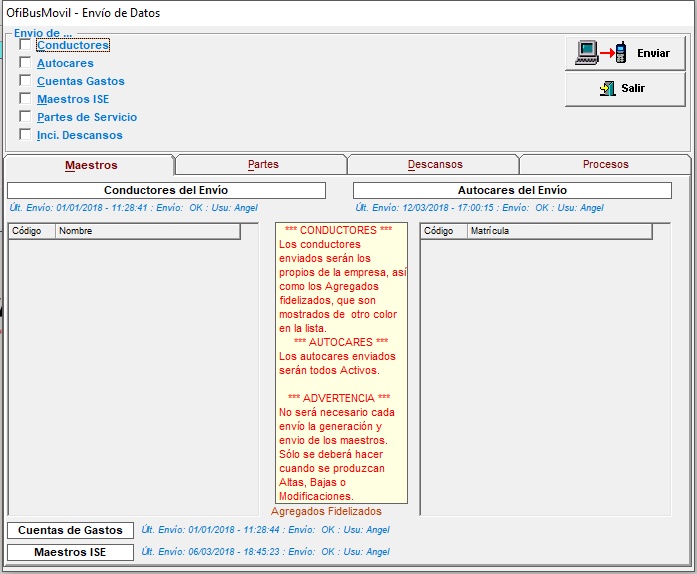
Como conductores se enviarán aquellos que tengan en su ficha marcada la casilla Conductor con Terminal Móvil, siendo sus datos de acceso, por defecto para acceder, el NIF, tanto como usuario, como contraseña, teniendo opción de cambiar estos la primera vez que acceda a la plataforma OfiBusMóvil. Una vez marcados los conductores, sólo habrá que volver a marcarlos cuando haya habido cambios por altas o bajas.
Los autocares se enviarán cada vez que se envíen partes de trabajo, ya que se controla que el conductor no ponga menos kilómetros de los que realmente tenga en vehículo.
También habrá que marcar sólo una vez, y cada cambio de situación, la casilla de Maestros ISE. Esta casilla se marcará si se tienen expedientes ISE y los conductores que lo hacen acceden a la plataforma de OfibusMóvil.
Las cuentas de gastos se marcarán cuando se hayan definido las que se quieren que se puedan usar desde la plataforma de OfiBusMov, para que el conductor indique los gastos que se hayan podido producir en la realización de los servicios.
Los Partes de servicio será lo que se marque diariamente, por defecto; ya que el programa, aunque permite seleccionar el rango de fechas y horas, por defecto pone el día en curso. Una vez seleccionado los datos que se subirán a la plataforma, se pulsará el botón Enviar, donde comprobará la conexión con la plataforma, el nombre de usuario y contraseña indicados y, en caso de ser correctos, volcará los datos marcados a la plataforma. Las pestañas de Maestros y Partes mostrarán los datos que se están volcando, y los que se han volcado con éxito, mientras que en Proceso se irá indicando como evoluciona la subida de los datos a la plataforma.
Si se usa la gestión de descansos de OfiBus, se tendrá que marcar la casilla de Inci. Descansos, para que el conductor pueda ver los descansos que tiene, cuando consulte los partes de trabajo en alguna fecha.
Al finalizar el envió aparecerá una marca al lado de la opción seleccionada verde, si es correcto el envío y roja si hay error. En la pestaña de Proceso se podrá ver la causa de la incidencia.